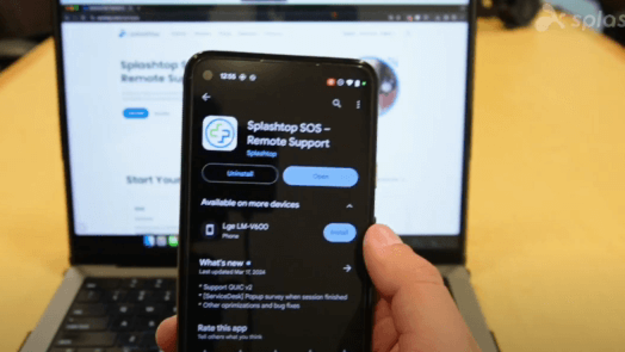
In de snelle digitale wereld van vandaag is de mogelijkheid om op afstand toegang te krijgen tot Android-telefoons en -tablets, deze te bekijken en te bedienen steeds belangrijker geworden. Of u nu problemen oplost, technische ondersteuning biedt of eenvoudigweg uw apparaten op afstand beheert, remote accessoplossingen bieden ongeëvenaard gemak en flexibiliteit.
In deze blog worden de verschillende methoden en tools onderzocht die beschikbaar zijn om u te helpen om op afstand toegang te krijgen tot uw Android-apparaten, zodat u altijd verbonden bent en de controle behoudt, waar u ook bent.
Wat is Android remote control?
Met Android remote control kunnen IT-teams, supporttechnici en bedrijven Android-apparaten op afstand bekijken, openen en bedienen vanaf een computer of een ander mobiel apparaat. Deze mogelijkheid is essentieel voor het bieden van technische ondersteuning, het beheren van bedrijfsapparaten en het in realtime oplossen van problemen.
Splashtop biedt twee soorten Android remote control voor verschillende situaties: beheerde toegang en onbeheerde Android-toegang:
Feature | Beheerde Toegang | Onbemande toegang |
|---|---|---|
Beschikbaar in | Splashtop Enterprise, Splashtop Remote Support | Splashtop Enterprise |
Is er een eindgebruiker nodig op een extern Android-device? | Ja | Nee |
Ideaal voor | IT-support, het oplossen van problemen | Apparaten van het bedrijf, kiosken, IoT en het beheer van andere Android-devices |
Installatie vereist | Eindgebruiker installeert en start de app en vertelt technicus de toegangscode | Installeer Splashtop Streamer op het Android-device |
Voorbeeld van een gebruiksscenario | Medewerker belt IT voor hulp | IT beheert apparaten op meerdere locaties |
1. Beheerde toegang (on-demand support)
Met remote access kunnen IT-teams op afstand verbinding maken met een Android-apparaat terwijl de gebruiker aanwezig is. Dit is ideaal voor helpdesks en IT-supportteams die werknemers of klanten helpen bij technische problemen.
Met zowel de SOS- als de Enterprise-versie van de Splashtop Remote Support-licentie, kunt u op afstand schermen van Android-apparaten in real-time bekijken en op afstand toegang krijgen tot Android-apparaten met Android 8 of hoger en andere Android-telefoons en tablets van Samsung, LG en Lenovo. Splashtop Remote Support is een remote access/supportoplossing voor IT-, helpdesk- en supportprofessionals voor het bieden van snelle ondersteuning op Android, Windows en Mac.
2. Onbeheerde toegang (altijd toegang en beheer)
Met onbeheerde remote access kunnen IT-teams en bedrijven Android-devices op elk gewenst moment benaderen en beheren, zelfs als er niemand bij het apparaat aanwezig is. Dit is ideaal voor het beheren van mobiele apparaten, kiosken, point-of-sale (POS)-systemen en andere onbeheerde ingezette devices die eigendom zijn van het bedrijf. Onbeheerde Android-access is alleen beschikbaar in Splashtop Enterprise.
De Enterprise Remote Access licentie is ook ideaal om op afstand toegang te krijgen tot uw eigen onbeheerde Android apparaten om op afstand te kunnen werken.
Door zowel beheerde als onbeheerde remote access te bieden, heeft Splashtop flexibele en veilige oplossingen voor het beheer van Android-apparaten, of u nu on-demand hulp nodig heeft of apparaten altijd op afstand moet kunnen bedienen.
Hoe kunt u op afstand schermen van Android-tablets en telefoons bekijken voor beheerde toegang
Download Splashtop Remote Support
Meld u aan voor Splashtop Remote Support om een Android-apparaat op afstand te kunnen bekijken met uw Windows- of Mac-computer of vanaf een ander Android-apparaat. U kunt de service gebruiken tijdens een gratis proefperiode of met een goedkoop abonnement.
Of neem een voordelig abonnement.
Splashtop Remote Support biedt veel en kost een stuk minder dan andere beheerde supportsoftware. Het is gebaseerd op de Splashtop remote accesstechnologie, die zich ruimschoots bewezen heeft en wereldwijd door meer dan 20 miljoen gebruikers wordt gebruikt.
Download de SOS-app op het apparaat dat u wilt bekijken of bedienen
Laat uw eindgebruiker op hun Android-apparaat naar de Splashtop SOS app downloadlink gaan (zoals u kunt vinden in uw Splashtop app), om de SOS-app te downloaden, te installeren en op te starten.
Wanneer u (of uw klant) de SOS-app op het Android-apparaat start, wordt er een sessiecode weergegeven die u op uw scherm invoert om dat apparaat op afstand te bekijken. Gebruikers met apparaten met Android 8 of hoger worden gevraagd om toegankelijkheid in Android in te schakelen om remote access mogelijk te maken.
Gebruikers met bepaalde apparaten (LG, Lenovo) kunnen worden gevraagd om ook een add-on te downloaden van de Google Play Store om remote access toe te voegen aan bepaalde Android-apparaatfamilies.
Voer de code in uw Splashtop Business-app in en begin met het op afstand bekijken van het Android-scherm
Start de Splashtop Business-app op uw computer en klik op het SOS-icoon (plusteken) bovenaan de app om het SOS-verbindingsscherm te openen. Voer de negencijferige code in die wordt weergegeven in de SOS-app op het Android-apparaat van uw klant. Wanneer u op de pijl klikt, begint de sessie.
Vanaf dit moment kunt u hun Android-scherm live bekijken in een venster op uw computerscherm.
De onderstaande afbeelding toont een weergave van het Android-scherm van de eindgebruiker, de interface van de technicus en het hoe het Android-scherm te zien is in een venster op het computerscherm met de uitgeklapte bedieningsknoppen.

De knoppen voor weergave gebruiken

Klik op de pijl bovenaan het gedeelde scherm van het apparaat om toegang te krijgen tot de bedieningsknoppen. De knoppen zijn:
Loskoppelen
Terug (apparaatbeheer)
Thuis (apparaatbeheer)
Menu (apparaatbesturing)
FPS-streamingkwaliteit
Schakelen tussen geschaald/origineel formaat
Volledig scherm
Bestandsoverdracht
U kunt ook print screens van het Android-scherm maken met behulp van de standaard print screen toetscombinaties voor uw Windows- of Mac-computer.
De sessie verbreken
Wanneer de sessie is afgelopen, kunt u het viewervenster op uw computer sluiten. De sessie kan worden gesloten op het apparaat dat u bekijkt door op de knop X verbinding verbreken te klikken.
Hoe stelt u onbeheerde remote access in voor Android-apparaten
Voor bedrijven, IT-teams en managed service providers (MSP's) die toegang moeten hebben tot Android apparaten zonder tussenkomst van een gebruiker, biedt Splashtop onbeheerde remote access (beschikbaar in de Enterprise-versie van Splashtop Remote Support). Hierdoor kunt u Android-apparaten op elk moment beheren en problemen oplossen, zelfs als er niemand aanwezig is.
Stapsgewijze handleiding voor het instellen van onbeheerde toegang op Android
Installeer de Splashtop Streamer-app op het Android-apparaat
Download de Splashtop Streamer uit de Play Store en voer een 12-cijferige deployment code in die u genereert in de my.splashtop console onder Management Deployment.
U kunt ook een link genereren en delen in uw my.splashtop-console waarmee het installatieprogramma wordt gedownload en waarbij de implementatiecode na installatie automatisch wordt toegepast.
Machtigingen voor remote access inschakelen
Verleen de nodige machtigingen voor schermtoegang en de bediening op afstand.
Afhankelijk van het apparaat moet u mogelijk toegankelijkheidsservices inschakelen om volledige functionaliteit voor beheer op afstand mogelijk te maken.
Altijd op afstand toegang tot Android-apparaten
Open de Splashtop Business app op uw computer of mobiele apparaat.
Log in op uw account en zoek het Android-device in uw lijst met apparaten.
Klik erop om een remote sessie te starten, waarna u het apparaat in realtime kunt bekijken en bedienen.
Ga aan de slag met Splashtop Enterprise voor onbeheerde Android-access.
Beste gebruikssituaties voor onbeheerde Android-toegang
Beheer van mobiele apparaten die eigendom zijn van het bedrijf (zakelijke telefoons, tablets en rugged devices).
Kiosken, digital signage en kassasystemen op afstand onderhouden zonder tussenkomst ter plaatse.
IT-support bieden voor Android-werkapparaten van werknemers op verschillende locaties.
Bewaken en beheren van Android-based IoT-apparaten in industriële en zakelijke omgevingen.
Toegang tot uw eigen Android-apparaten om op afstand te werken.
Met de onbeheerde remote access van Splashtop kunnen IT-teams Android-apparaten op elk moment veilig beheren en problemen oplossen, waardoor de uitvaltijd wordt verminderd en de operationele efficiëntie wordt verbeterd.
Tips om de ervaring met Android remote control te verbeteren
Het verbeteren van uw ervaring met Android remote control kan leiden tot soepeler en efficiënter apparaatbeheer. Hier zijn enkele praktische tips om u te helpen het meeste uit uw remote access-sessies te halen:
Zorg voor een stabiele internetverbinding: Een sterke en stabiele internetverbinding is cruciaal voor naadloze bediening op afstand. Zorg ervoor dat zowel uw Android-apparaat als het remote control-device zijn verbonden met snel internet om vertragingen en onderbrekingen te minimaliseren.
Houd uw apparaten bijgewerkt: Update uw Android-device en Splashtop regelmatig naar de nieuwste versies.
Gebruik toetsenbord- en muisbediening: Maak gebruik van de toetsenbord- en muisbediening van Splashtop. Deze tools kunnen de navigatie en interactie aanzienlijk verbeteren, waardoor het gemakkelijker wordt om uw Android-apparaat op afstand te beheren.
Geef prioriteit aan beveiliging: implementeer krachtige beveiligingsmaatregelen om uw externe sessies te beschermen. Schakel twee-factor-authenticatie in om uw account te beschermen.
Maak uzelf vertrouwd met snelkoppelingen: Leer en gebruik de sneltoetsen en quick commands die beschikbaar zijn in Splashtop
Door deze tips te volgen, kunt u uw ervaring met Android remote control verbeteren, zodat u vanaf elke locatie soepel, veilig en efficiënt apparaatbeheer kunt garanderen.
Beveiliging en privacy aanpakken in Android Remote Access
Gebruik sterke authenticatie: Implementeer multi-factor authenticatie (MFA) en sterke, unieke wachtwoorden om ervoor te zorgen dat alleen geautoriseerde gebruikers op afstand toegang hebben tot uw Android-apparaten.
Toegangscontrole: Beperk remote access tot het noodzakelijke personeel en zorg ervoor dat de machtigingen op de juiste manier zijn ingesteld om ongeautoriseerde toegang te voorkomen.
Activiteit monitoren: Controleer remote access-sessies regelmatig en houd logbestanden bij om verdachte activiteiten of ongeautoriseerde toegangspogingen te detecteren.
Implementeer beveiligingsbeleid: Ontwikkel en handhaaf beveiligingsbeleid dat de beste praktijken voor remote access bevat, inclusief wachtwoordbeheer, authenticatieprotocollen en richtlijnen voor het gebruik van apparaten.
Gebruikers opleiden: Geef gebruikers training over het belang van beveiliging en privacy bij remote access, zodat ze begrijpen hoe ze hun apparaten en gegevens kunnen beschermen.
Door deze best practices te volgen, kunt u de beveiliging en privacy van uw Android remote access-sessies aanzienlijk verbeteren.
Aan de slag met Splashtop voor Android Remote Access
Wat kunt u nog meer doen met Splashtop?
Splashtop is uw oplossing voor remote IT-support voor Windows, Mac, Android, iOS en Chrome OS. Het is een geweldige manier voor helpdesk-, support- en IT-professionals om op afstand toegang te krijgen tot computers en mobiele apparaten om klanten te helpen. Wanneer u al een ander helpdesksysteem, systeem voor het beheer van mobiele apparaten of onbeheerde supporttool gebruikt, is Splashtop een voordelige add-on waarmee u of uw team snel ondersteuning kan bieden aan beheerde of onbeheerde computers en mobiele apparaten.
Op afstand toegang krijgen tot en bekijken van Android-telefoons en -tablets met Android 5 of hoger
Android-telefoons en apparaten met Android 8 of hoger op afstand bedienen
Ook andere Android-apparaten op afstand bedienen (Samsung, LG, Lenovo)
Op afstand toegang tot en controle over Windows- en Mac-computers met extra functies, zoals bestandsoverdracht, chatten en weergave vanaf mobiele apparaten
Op afstand toegang krijgen tot en bekijken van Chromebook-apparaten
Ga aan de slag met Splashtop Remote Support!
Geïnteresseerd in Splashtop Enterprise? Neem nu contact met ons op om aan de slag te gaan.
Nieuw! Extra opties
Wilt u dat we ondersteuning toevoegen voor meer fabrikanten en apparaten zoals Bluebird, CipherLabs, Honeywell, Sonim, Motorola, Panasonic, Seuic, Unitech en Zebra? Meld u zich dan aan voor onbeheerde Android-access en geef op het formulier aan voor welke apparaattypen en/of merken u ondersteuning zou willen zien. Of als u zelf apparaten fabriceert, werk dan samen met Splashtop om ondersteuning voor uw apparaten toe te voegen.
Wilt u de remote accesstechnologie van Splashtop integreren in uw MDM-, RMM-, endpointmanagement, of andere oplossing? Sluit u aan bij Datto, Ivanti, NinjaOne en anderen die Splashtop in hun oplossingen hebben geïntegreerd. Neem contact met ons op voor OEM en Partnership oplossingen.
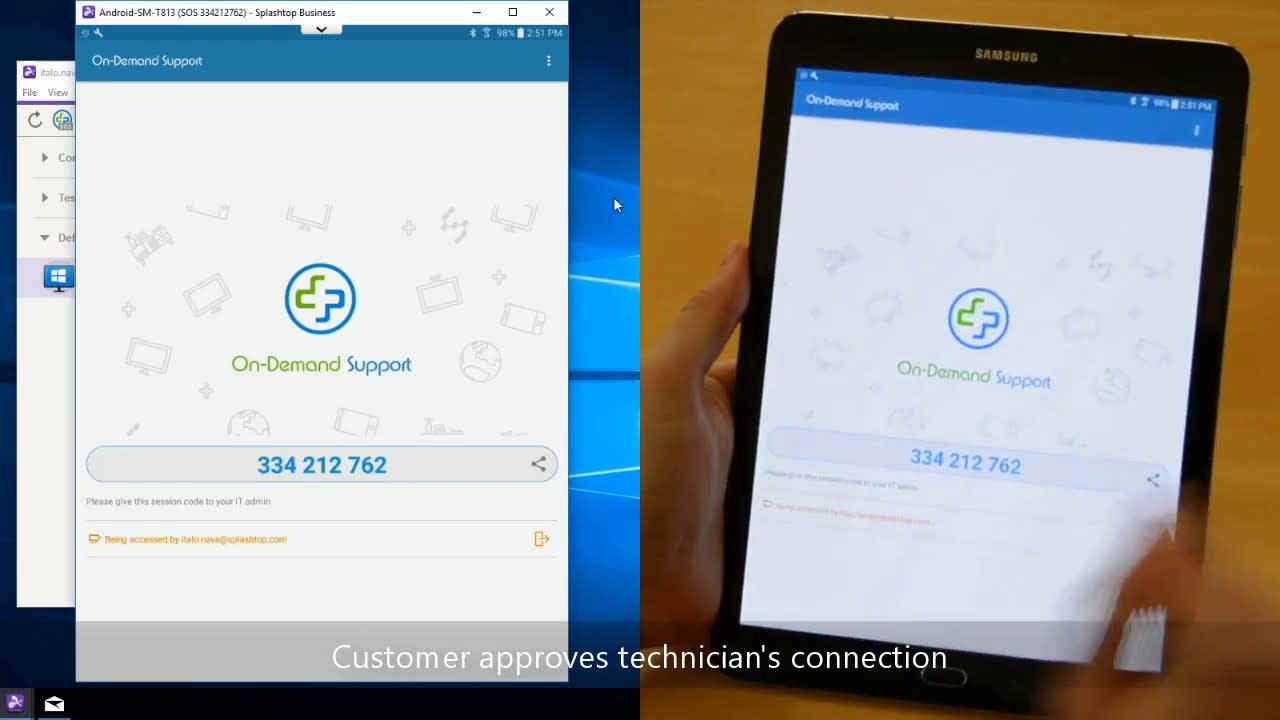
Welke LG- en Lenovo-apparaten worden ondersteund met de plug-ins?
LG Android-apparaten - wordt gevraagd om de LG Add-On- app uit de Google Play Store te installeren voor het op afstand bedienen van deze apparaten
Lenovo Android-apparaten, waaronder TAB2 X30, TAB3-730, TAB3-850, TAB3 A8-50, Yoga TAB3 8, Yoga TAB3 10, Yoga TAB3 Pro, Yoga TAB3 Plus, Yoga Book en Tablet A12 - worden gevraagd om ook de gratis SOS Lenovo Yoga Add-On of Lenovo Achilles Add-On apps uit de Google Play Store te installeren voor het op afstand bedienen van deze apparaten.
Andere Android-apparaten - Apparaten met Android 8.0 of hoger kunnen op afstand worden bekeken en bediend. Apparaten met Android versie 5-7 of later zouden op afstand bekeken moeten kunnen worden met Splashtop Remote Support (maar niet op afstand bediend).
Wilt u op afstand toegang krijgen tot een computer vanaf een Android-device? Meer informatie over Android remote desktop software .
Start nu een gratis proefperiode van Splashtop Remote Support!

